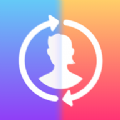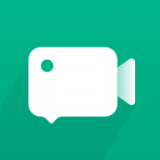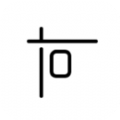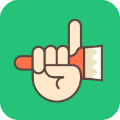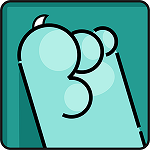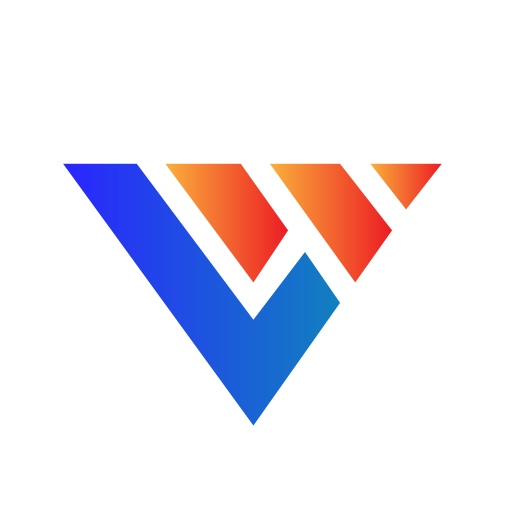win10每次打开应用总是弹出是否允许更改怎么解决 相关教程
时间:2022-04-29
win10每次打开应用总是弹出怎么去解决呢?这个问题对于用户的使用影响还是很多的,下面就是小编整理的详细的相关教程,快来看看吧!
win10每次打开应用总是弹出是否允许更改怎么解决
1、在电脑桌面上找到此电脑,右键点击并在弹出选项卡中选中属性。
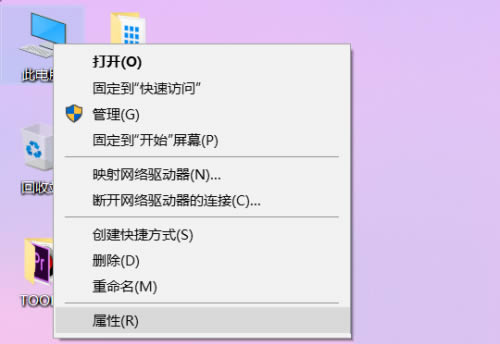
2、在属性页面下找到位于左下角的安全和维护按钮,点击打开。
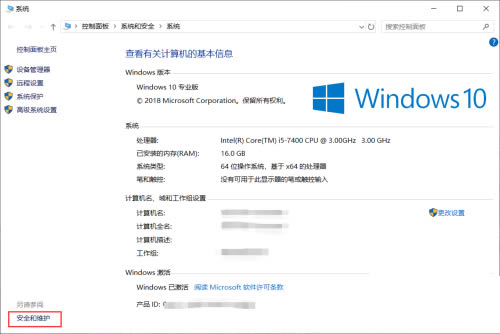
3、在安全和维护窗口中,点击左侧菜单栏中的更改用户帐户控制设置选项。
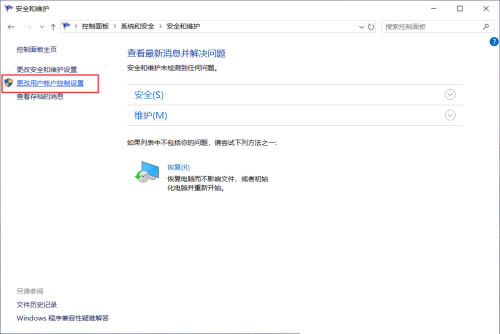
4.在弹出窗口中将滑块向下拉至底部。
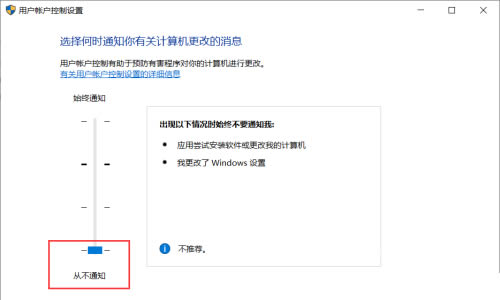
5、点击下方的确定按钮。
6、点击弹出提醒的是选项。
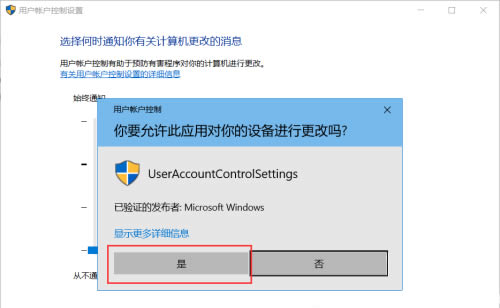
7、然后我们再重新打开软件就不会有提示弹出了。
以上就是小编为大家带来的Windows教程了!更过好玩的游戏请关注:11ba游戏下载站你想要的,想不到的我们都应有尽有!
相关阅读
更多
- Win10如何修改系统散热方式 Win10设置系统散热方式教程 08.23
- win10怎么删除微软商店下载记录 win10电脑删除微软商店下载记录的方法 08.16
- win10开机显示拒绝访问怎么办 系统开机拒绝访问的解决办法 07.28
- win10如何开启ahci模式 win10开启ahci模式详细操作教程 07.22
- win10进入安全模式后怎么设置恢复到最后一次如何正确配置 解决方案 07.21
- Win10系统删除文件时没有确认提示怎么办 解决方案 07.08
- win10资讯和兴趣如何关闭 win10资讯和兴趣任务栏关闭方法 07.01
- win10自动锁屏怎么关 win10取消自动锁屏设置教程 06.23
- windows10如何关闭安全中心 windows10关闭安全中心方法 06.21
- Win10系统资源管理器不明原因崩溃怎么办 解决方案 06.20
- Win10网卡属性里没有电源管理要怎么解决 Win10网卡属性里没有电源管理解决方案 06.16
- win10开机没有网络无法上网怎么办 win10没有有效ip配置的解决办法 06.13
猜你喜欢
更多
-

- 摸鱼扫描王
- 类型:教育学习
- 大小:33.68MB
-

- 畅聊Fun Chat
- 类型:教育学习
- 大小:70.32MB
-

- 俏图宝
- 类型:拍照摄影
- 大小:96.82MB
-
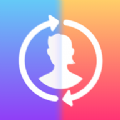
- 脸优AI编辑Face
- 类型:拍照摄影
- 大小:53.84MB
-

- BesTV云课
- 类型:教育学习
- 大小:35.95MB
-

- 和田玉百科手机版
- 类型:教育学习
- 大小:36.87MB
-

- 面对面秒传
- 类型:系统助手
- 大小:35.29MB
-

- 中央空调遥控器
- 类型:便捷生活
- 大小:51.37MB
-

- 安养天下购物手机版
- 类型:网上购物
- 大小:43.89MB